Inventor bietet Ihnen wichtige Funktionen, um Ihr geistiges Eigentum innerhalb von Baugruppen und Bauteilen zu schützen. Die Stärke des Schutzes können Sie hierbei mit wenigen Klicks selbst bestimmen. Wie einfach das geht und wie die geschützten Komponenten trotzdem funktional bleiben können, erfahren Sie jetzt im Inventor-Quick-Hack Nr.14 / Teil 1: Know-How-Schutz leicht gemacht
Sehr geehrte Community,
der erste Teil des neusten Inventor-Quick-Hack steht bereit, um Ihnen das Arbeiten mit Autodesk Inventor ein wenig leichter zu machen. Viel Spaß beim Ausprobieren.
Denken Sie bitte daran Ihre bisherige Arbeit zu speichern und den Quick-Hack zuerst an einer Testdatei anzuwenden.
Know-How-Schutz leicht gemacht – Inventor-Quick-Hack Nr.14 / Teil 1
Anwendungsfall
Nicht selten stecken Jahre der Entwicklung und somit auch eine Menge Geld in marktreifen Konstruktionen. Aus diesem Grund wünschen sich viele Konstrukteure zu Recht, bei der Weitergabe von CAD-Dateien an Dritte, nicht jedes Detail Ihres wertvollen Produkts preiszugeben.
Doch wie schützen Sie ihr Know-How und behalten dazu noch die Funktionalität der Dateien zur Verwendung im Gesamtkontext beim Kunden oder Zulieferer?
Die Lösung
Mit Autodesks Inventor können Sie, vom Entfernen weniger Details, bis hin zur kompletten Umhüllung einzelner Komponenten, den Vereinfachungsgrad einfach selbst bestimmen.
Positiver Nebeneffekt: Die vereinfachte Datei wird deutlich performanter und kann in einer großen Baugruppe ohne Probleme verwendet werden.
Die für diesen Quick-Hack verwendeten Beispieldateien, können Sie auf der Website von Autodesk downloaden: Autodesk Inventor Beispieldateien (link-extern)



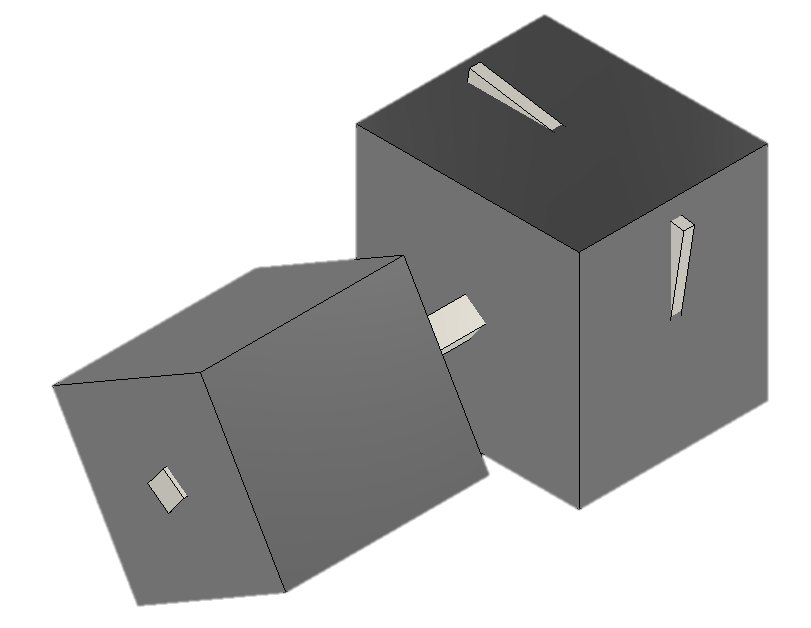
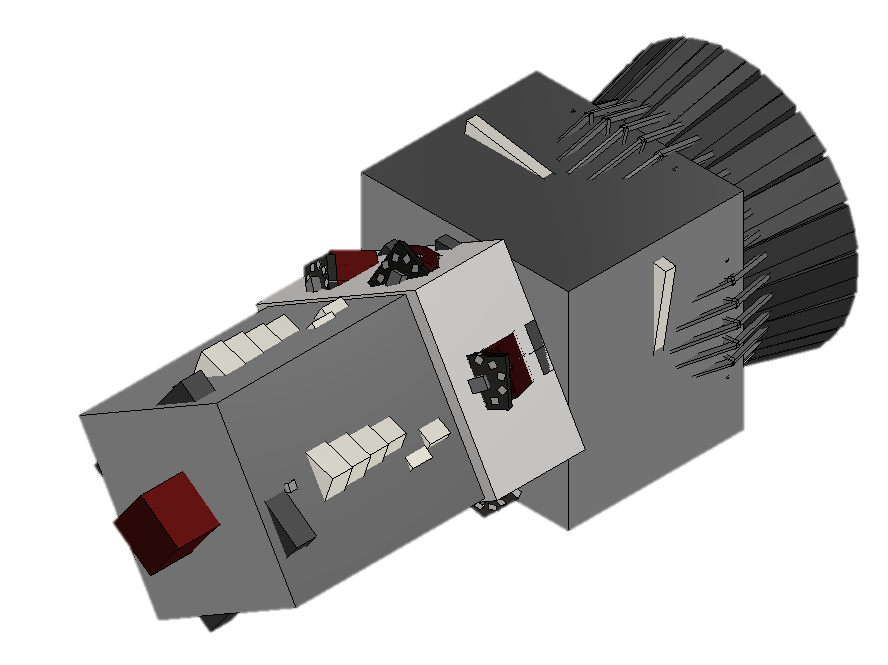
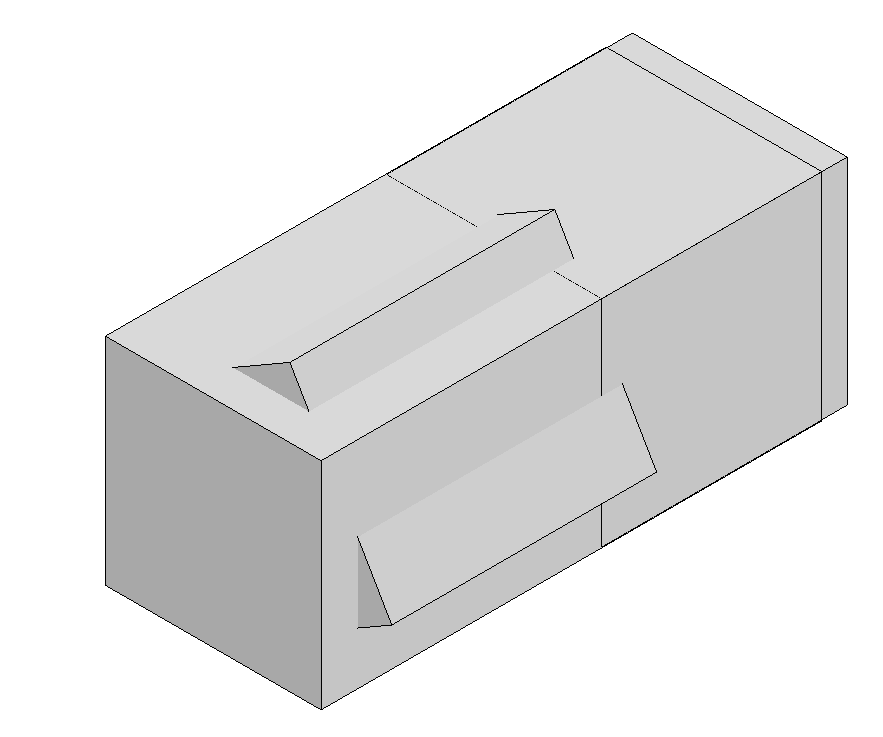
Anleitung Inventor-Quick-Hack Nr. 14 / Teil 1
Einleitung
Das Vereinfachen von Inventor-Dateien ist ein sehr komplexes Thema und Inventor bietet Ihnen hierzu eine breite Palette an Möglichkeiten der Feinabstimmung. Da es in diesem Beitrag primär um den Know-How-Schutz gehen soll, werde ich mich auf die hierfür notwendigen Funktionen beschränken und diesen Quick-Hack zur Übersichtlichkeit in zwei Teile aufteilen.
Sie möchten tiefer in die Materie eintauchen?
Von der Grundlagenschulung, bis hin zur Inventor-Individualschulung, bieten wir Ihnen maßgeschneiderte Wissensvermittlung direkt aus der Praxis an. Gerne beraten wir Sie hierzu in einem persönlichen Gespräch, welches Sie direkt über unseren Online Kalender (link) vereinbaren können.
Das Modell umhüllen
Der schnellste Weg Ihr geistiges Eigentum im 3D-Modell zu schützen ist, es zu umhüllen. Die Beispieldatei Jet Engine Model enthält im Inneren viele Details, die wir nun umhüllen werden.
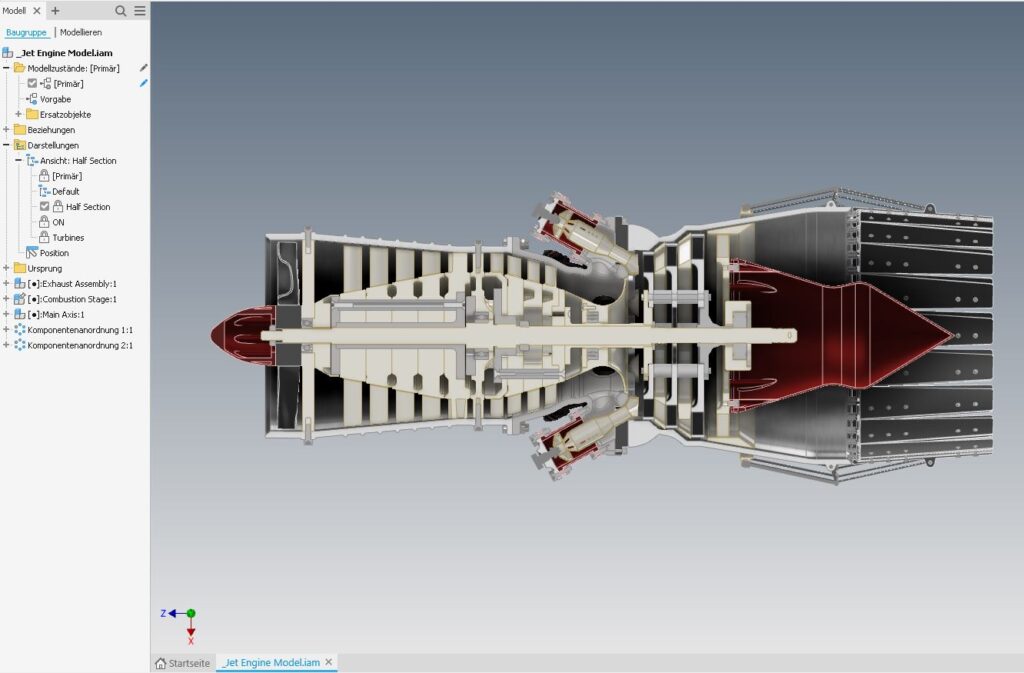
- Erweitern Sie in der Baugruppenumgebung die Gruppe Vereinfachung und wählen Sie Hüllen definieren aus dem Drop-Down Menü.
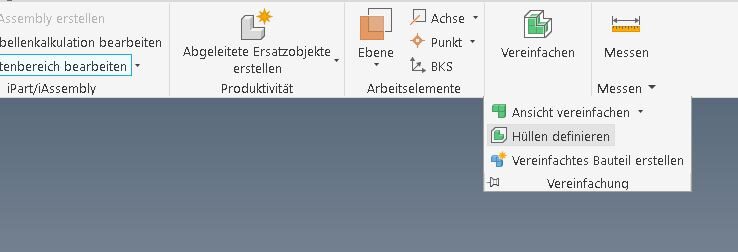
2. Wählen Sie die zylindrische Form der Umhüllung und als Auswahlpriorität Baugruppe, im Mini-Werkzeugkasten aus. Das Original können Sie hier bei Bedarf komplett ausblenden.

3. Wählen Sie die innere Baugruppe zum Bearbeiten mit einem Klick aus.

4. Durch Ziehen an den Pfeilen, passen Sie die Vorschau für die zylindrische Umhüllung so an, dass die Außenhülle der Turbine nicht umhüllt wird. Bestätigen Sie die Eingabe mit Enter oder mit Klick auf den grünen Pfeil im Miniwerkzeugkasten.
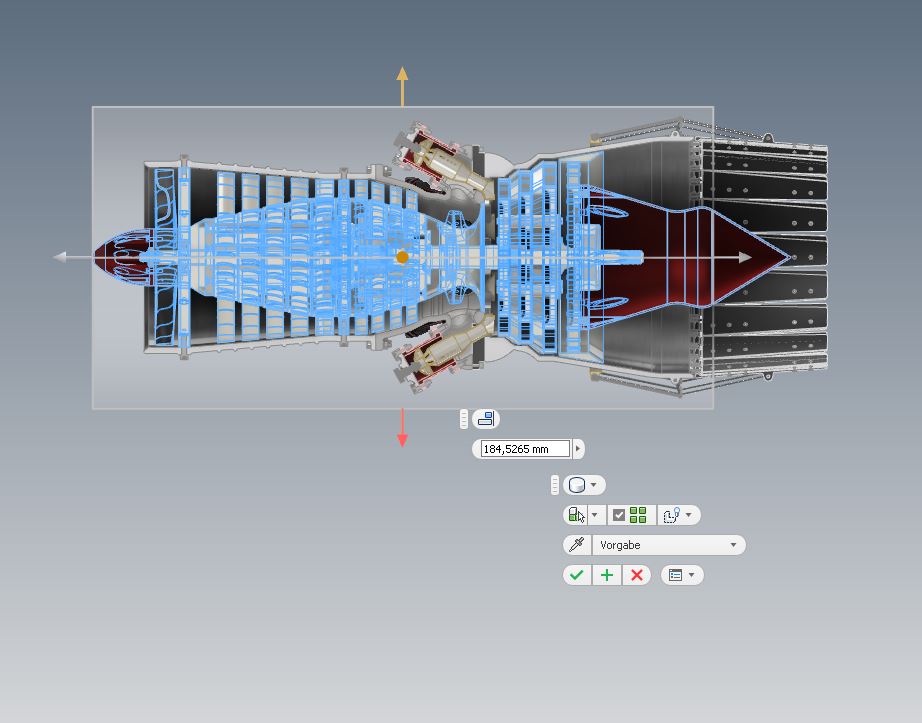
Nun befindet sich an der Stelle der inneren Baugruppe ein Zylinder der die Unterbaugruppe umhüllt. Diese Hülle lässt sich über den entstandenen Eintrag Hülle1 im Modellbrowser anpassen.
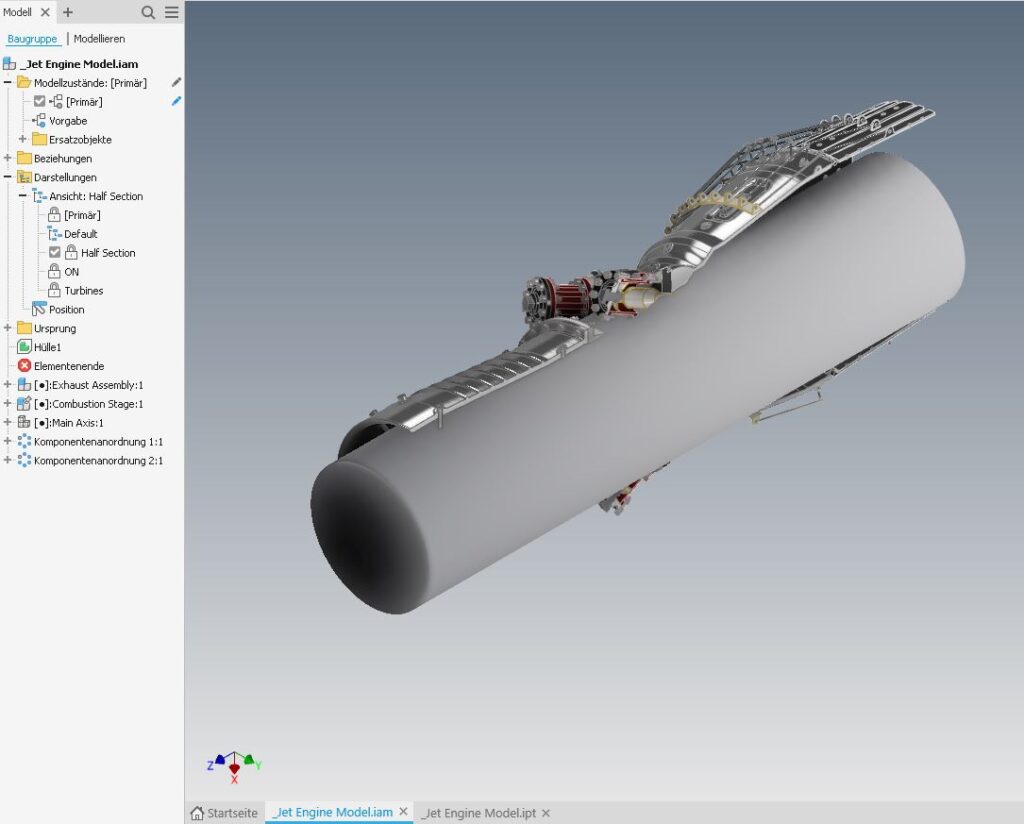
Nun befindet sich an der Stelle der inneren Baugruppe der erstellte Zylinder. Diese Hülle lässt sich über den entstandenen Eintrag Hülle1 im Modellbrowser anpassen.
Zum Schutz ihres geistigen Eigentums sind aber noch weitere Schritte notwendig, da die umhüllte Baugruppe zwar ausgeblendet, aber immer noch komplett im Modell vorhanden ist.
Wie das geht erfahren Sie im zweiten Teil dieses Beitrags.
Fortsetzung folgt…
Bis dahin können Sie einen Blick auf einen der vorherigen Beiträge dieser Reihe werfen: Inventor-Quick-Hack Nr.12 – Versteckte Parameter in iProperties sichtbar machen (link)

Bei Fragen zu den Beiträgen oder zur Arbeit mit Autodesk Software, können Sie uns gerne einen Kommentar unter diesem Beitrag hinterlassen. Wir werden uns Ihrem Anliegen zeitnah annehmen.
Verpassen Sie nicht den zweiten Teil dieses Beitrags und teilen Sie diese Beitragsreihe gerne mit Ihren Kollegen und Freunden in der Branche.
#InventorQuickHacks #Autodesk #Inventor #Konstruktion
Profitieren auch Sie von unserem Expertenwissen.
Vereinbaren Sie noch heute einen Online-Termin für eine persönliche Beratung oder entdecken Sie unser breites Schulungsangebot direkt auf unserer Website.

Pingback: Inventor-Quick-Hack Nr. 19 - Importierte Dateien vereinfachen - Froschhäuser Konstruktion